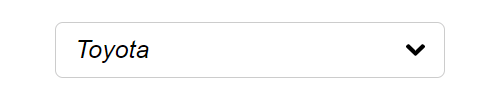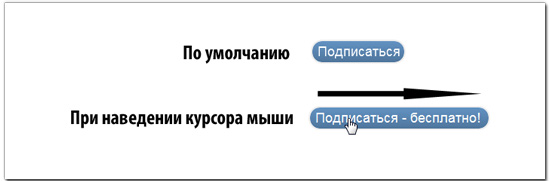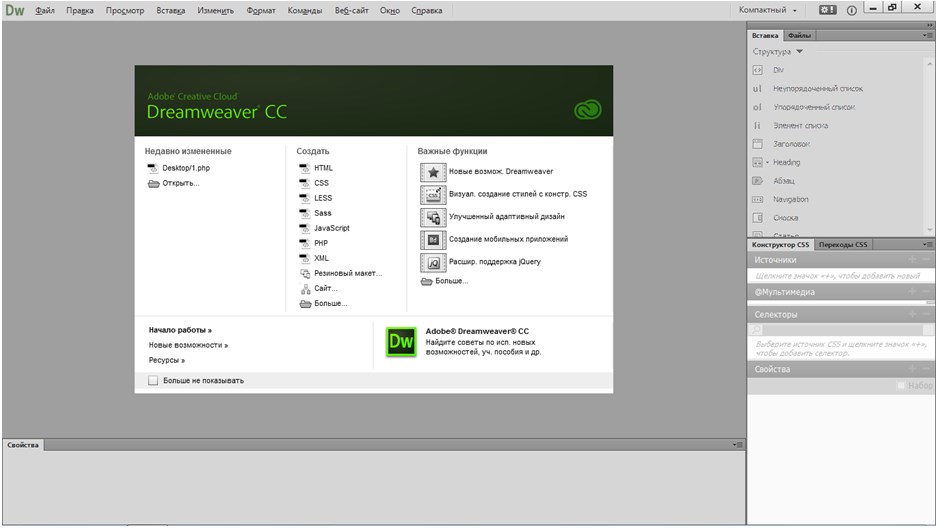Как сделать выпадающее меню в html
Содержание:
- Фиксированное меню
- Плагин Page scroll to id
- Блочное горизонтальное меню (display)
- Создание верхней панели навигации
- CSS:
- Выпадающее меню со списком элементов на HTML
- Изображения
- ФОРМЫ
- Горизонтальное выпадающее меню на всю ширину
- HTML:
- Горизонтальное выпадающее меню
- Часть 2
- ИЗОБРАЖЕНИЯ
- Простая анимация
- CSS
- Формы
- МЕНЮ
- МЕНЮ
- ЕЩЁ
Фиксированное меню
Для того чтобы запечатлеть созданное в открытом виде, применяется свойство display со значением block по аналогии с выпадающим меню, но без скрытия отображения. При желании зафиксировать можно не только открытый список, но и строку меню при прокрутке страницы. Когда пользователь будет пролистывать текст вниз, меню может всегда оставаться сверху, облегчая навигацию по сайту. Подобный элемент имеет ряд особенностей. Он очень похож на абсолютный, но привязывается только к браузеру, выпадая из потока. Координировать такой элемент удобно при помощи обычных свойств top/bottom, left/right. Пример горизонтального меню с выпадающими элементами, зафиксированными в браузере:
.menu > li {
display: inline;
position: fixed;
}
.menu .second {
position: absolute;
display: none;
}
.menu > li:hover .second {
display: block;
}
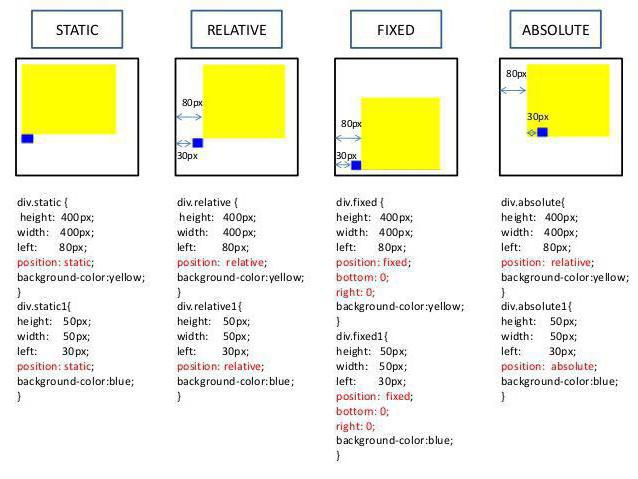
Добавляется свойство position со значением fixed, после чего меню остается на месте при прокрутке. С созданием такого меню справится даже новичок. HTML-разметка списком — простая и удобная. Для корректного отображения CSS-стилей в браузере рекомендуется помнить об оформлении пунктов в блочный вид, добавлении границ и координации элементов, внутренних и внешних отступов, чтобы описанные пункты не были наложены друг на друга. Часто забывают о добавлении ширины и высоты элемента. Чтобы отобразить нужный элемент за пределами видимой части для последующего оформления, можно использовать свойство float, «прибивая» его к правой или левой стороне (float: right;).
Плагин Page scroll to id
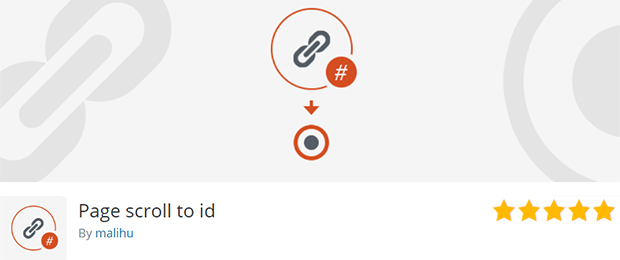
Кстати, если вы работаете с WordPress, то вас может заинтересовать этот модуль. Нашел его чуть раньше, и он частично перекликается с текущей задачей. Плагин внедряет более плавную и красивую анимацию перехода по ссылкам якорям и при этом обладает некоторыми приятными фишками:
- вертикальным и горизонтальным скроллингом;
- разными настройками анимации;
- поддержкой переходов по ссылкам на другие страницы;
- подсветкой ссылок, заданием отступов, длительности перехода и т.п.;
Вот как выглядит пример меню:
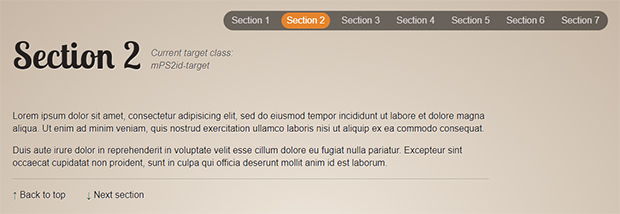
Думаю, Page scroll to id будет полезен, если вам надо сделать навигацию на одностраничном лендинге, а базовый шаблон не обладает подобной опцией (либо она ограничена в настройках).
Блочное горизонтальное меню (display)
Сделаем еще одно блочное меню, но немного другим способом.

Пример HTML и CSS: блочное горизонтальное меню с display
Описание примера
- Для выстраивания пунктов меню в горизонтальную строку снова применяем display:inline. Это впоследствии позволяет нам выровнять элементы списка по центру.
- Ну а ссылки и тег с class=»current» преобразуем во встроенные блоки, чтобы у них можно было явно указывать и изменять ширину (CSS width) и высоту (CSS height), если потребуется.
- Задаем всем элементам необходимое оформление в виде рамок, цвета текста, фона и т.д.
И все бы хорошо, но IE6 и IE7 нам как всегда доставляют проблемы, так как не понимают значение inline-block для тегов <LI>. Поэтому будем их лечить с помощью условных комментариев и expression.
- Да, старички IE не признают inline-block для блочных и подобных им элементов, но зато они прекрасно понимают это значение для встроенных тегов, к которым, например, относится тег <SPAN>. Поэтому интегрируем внутрь элемента с <li class=»current»> один такой тег, которому и задаем нужные стили. Но перед этим обнуляем все стили у самого «current», чтобы не было дублирования. Обнуление делаем до значений, которые используются по умолчанию либо просто нейтрализуем их (например, делаем нулевой размер рамки). То есть получается, что мы от «current» перенесли все стили в <SPAN>.
- Немного о том, как работает этот expression. Он интегрирует внутрь заданного HTML-элемента любой код или текст, при этом часть, которая указывается после первого innerHTML, добавляется сразу после открывающего тега, а часть после второго innerHTML — в самый конец элемента. Вот и получается, что в нашем случае, мы добавили тег <SPAN> таким образом, что внутри него оказался текст «Ссылка 2».
Создание верхней панели навигации
Шаг 1) Добавить HTML:
Пример
<div class=»topnav»> <a class=»active» href=»#home»>Главная</a> <a href=»#news»>Новости</a> <a href=»#contact»>Контакт</a> <div class=»topnav-right»> <a href=»#search»>Поиск</a> <a href=»#about»>О Нас</a> </div></div>
Шаг 2) Добавить CSS:
Пример
/* Добавить черный цвет фона для верхней навигации */.topnav { background-color: #333; overflow: hidden;}/* Стиль ссылок внутри панели навигации */.topnav a { float: left; color: #f2f2f2; text-align: center; padding: 14px 16px; text-decoration: none; font-size: 17px;}/* Изменение цвета ссылок при наведении курсора */ .topnav a:hover { background-color: #ddd; color: black; }/* Добавить цвет для активной/текущей ссылки */.topnav a.active { background-color: #4CAF50; color: white;}/* Выровненный по правому краю раздел внутри верхней навигации */.topnav-right { float: right;}
Совет: Чтобы создать удобные для мобильных устройств, отзывчивые навигационные панели, прочитайте наш учебник Как сделать — Отзывчиую верхнюю навигацию.
Совет: Зайдите на наш учебник CSS Навигация чтобы узнать больше о навигационных барах.
CSS:
.main-menu {
list-style: none;
margin: 0;
padding: 0;
margin-top: 30px;
font-family: ‘Montserrat’, sans-serif;
/* Для выравнивания меню по центру
display: flex;
flex-wrap: wrap;
justify-content: center;
*/
}
.main-menu > li {
display: inline-flex;
}
.main-menu > li + li {
margin-left: 20px;
}
.main-menu > li > a {
padding: 0 0 20px 0;
position: relative;
text-transform: uppercase;
color: #000;
font-weight: bold;
letter-spacing: 0.2px;
font-size: 15px;
text-decoration: none;
}
.main-menu > li > a:hover {
text-decoration: none;
color: #337AB7;
}
.main-menu > li > a:after {
width: 0;
height: 3px;
background-color: #337AB7;
content: »;
left: 0;
bottom: 10px;
position: absolute;
transition: all .3s;
}
.main-menu > li > a:hover::after {
width: 100%;
}
.main-menu > li.active a:after {
width: 100%;
}
.main-menu li {
margin: 0;
white-space: nowrap;
}
.main-menu li.menu-children {
position: relative;
margin-right: 12px;
}
.main-menu li.menu-children:after {
position: absolute;
content: «\2039»;
color: #337AB7;
font-size: 20px;
font-weight: bold;
right: -12px;
top: -2px;
transform: rotate(-90deg);
}
.main-menu li li.menu-children:after {
position: absolute;
content: «\2039»;
color: #FFF;
font-size: 20px;
font-weight: bold;
right: 10px;
top: 12px;
transform: rotate(180deg);
}
.main-menu li.menu-children:hover > ul {
opacity: 1;
visibility: visible;
transform: translateY(0);
}
.main-menu ul {
padding: 10px 0;
margin: 0;
list-style: none;
background-color: #337AB7;
position: absolute;
z-index: 20;
min-width: 220px;
top: 100%;
left: -30px;
opacity: 0;
visibility: hidden;
transform: translateY(5px);
transition: all 200ms cubic-bezier(0.43, 0.59, 0.16, 1.25);
}
.main-menu ul li {
display: block;
padding: 0 10px;
line-height: 1.1;
}
.main-menu ul li:last-child {
margin-bottom: 0;
}
.main-menu ul li a {
display: block;
color: #fff;
padding: 10px;
transition: all .3s;
text-decoration: none;
}
.main-menu ul li a:hover {
color: #337AB7;
background: #FFF;
text-decoration: none;
}
.main-menu ul ul {
top: 0;
left: 100%;
}
|
1 |
.main-menu { list-stylenone; margin; padding; margin-top30px; font-family’Montserrat’,sans-serif; /* Для выравнивания меню по центру display: flex; .main-menu > li { displayinline-flex; } .main-menu > li + li { margin-left20px; } .main-menu > li > a { padding20px; positionrelative; text-transformuppercase; color#000; font-weightbold; letter-spacing0.2px; font-size15px; text-decorationnone; } .main-menu > li > a:hover { text-decorationnone; color#337AB7; } .main-menu > li > a:after { width; height3px; background-color#337AB7; content»; left; bottom10px; positionabsolute; transitionall.3s; } .main-menu > li > a:hover::after { width100%; } .main-menu > li.active a:after { width100%; } .main-menu li { margin; white-spacenowrap; } .main-menu li.menu-children { positionrelative; margin-right12px; } .main-menu li.menu-children:after { positionabsolute; content»\2039″; color#337AB7; font-size20px; font-weightbold; right-12px; top-2px; transformrotate(-90deg); } .main-menu li li.menu-children:after { positionabsolute; content»\2039″; color#FFF; font-size20px; font-weightbold; right10px; top12px; transformrotate(180deg); } .main-menu li.menu-children:hover > ul { opacity1; visibilityvisible; transformtranslateY(); } .main-menu ul { padding10px; margin; list-stylenone; background-color#337AB7; positionabsolute; z-index20; min-width220px; top100%; left-30px; opacity; visibilityhidden; transformtranslateY(5px); transitionall200mscubic-bezier(0.43,0.59,0.16,1.25); } .main-menu ul li { displayblock; padding10px; line-height1.1; } .main-menu ul li:last-child { margin-bottom; } .main-menu ul li a { displayblock; color#fff; padding10px; transitionall.3s; text-decorationnone; } .main-menu ul li a:hover { color#337AB7; background#FFF; text-decorationnone; } .main-menu ul ul { top; left100%; } |
Выпадающее меню со списком элементов на HTML
Вебмастера и блоггеры периодически сталкиваются с проблемой создания горизонтального меню, при наведении на родительские элементы которого будут показывать дочерние элементы.
Конечно, подобную проблему можно решить многими способами, но я бы рекомендовал обходиться без дополнительного JS-кода (и jQuery).
Я считаю так — если задачу теоретически можно решить средствами HTML и CSS без применения джейквери, нужно делать это на практике. Если вы не знаете, что писать и куда нажимать — это отдельная проблема и она не должна вас останавливать. Нужно гуглить, учиться, расти, повышать свою квалификацию как верстальщика и фронтенд-разработчика — никогда не знаешь, где эти навыки пригодятся.
Давайте покажу на примере. Помните, недавно была статья о маркированных и нумерованных списках? Сейчас эти знания пригодятся, потому что именно так мы будем делать меню. Пример кода:
<ul class=»mmenuu»>
<li><a href=#>Меню №1<a>
<ul class=»ssubmenuu»>
<li><a href=#>Субменю №1 первого меню<a><li>
<ul>
<li>
<li><a href=#>Меню №2<a>
<ul class=»ssubmenuu»>
<li><a href=#>Субменю №2 второго меню<a><li>
<li><a href=#>Субменю №2 второго меню<a><li>
<ul>
<li>
<li><a href=#>Меню №3<a>
<ul class=»ssubmenuu»>
<li><a href=#>Субменю №3 третьего меню<a><li>
<li><a href=#>Субменю №3 третьего меню<a><li>
<li><a href=#>Субменю №3 третьего меню<a><li>
<ul>
<li><ul>
Первый шаг к нашему выпадающему списку в меню сделан и вот что получилось. Результат:
Мда. Пока не очень, да? Обычный список какой-то (похож на этот), ведь классы menu и submenu я использовал, а стили не написал.
Добавлю немного CSS-магии. Пропишу прямо в html-файле — в <head><style></style></head>. CSS-код:
body {
/* Убираю отступы. */
margin0px;
/* Убираю еще отступы. */
padding0px;
/* Задаю шрифт. */
font 14px ‘Verdana’;}
ul {
/* Убираю маркеры у списка*/
list-style none;
/* Делаю элементы блочными. */
display block;
/* Убираю отступы. */
margin0px;
/* Убираю еще отступы! */
padding0px;}
ulafter {
/* Делаю элементы блочными. */
display block;
/* Убираю выравнивание. */
float none;
content ‘ ‘;
clear both;}
ul.mmenuu > li {
/* Задаю выравнивание и позиционирование. */
float left;
/* Считаем координаты относительно исходного места*/
position relative;}
ul.mmenuu > li > a {
/* Делаю элементы блочными: */
display block;
/* Задаю белый цвет. */
color #fff;
/* Задаю отступ 10px. */
padding 10px;
/* Убираю форматирование*/
text-decoration none;
/* Задаю цвет. */
background-color #da570f;}
ul.mmenuu > li > ahover {
/* Задаю цвет при наведении. */
background-color #eb9316;}
ul.ssubmenuu {
position absolute;
width 240px;
top 37px;
left0px;
/* Делаю субменю скрытыми. */
display none;
/* Цвет — белый. */
background-color white;}
ul.ssubmenuu > li {
/* Блочное расположение элементов*/
display block;}
ul.ssubmenuu > li > a {
/* Делаю элементы блочными. */
display block;
/* Убираю форматирование*/
text-decoration none;
/* Задаю отступ. */
padding 10px;
/* Задаю цвет. */
color #ffffff;
/* Еще цвет. */
background-color #da570f;}
ul.ssubmenuu > li > ahover {
/* Цвет бэкграунда при наведении. */
background-color #eb9316;
/* Задаю подчеркивание*/
text-decoration underline;}
ul.mmenuu > lihover > ul.ssubmenuu {
/* Делаю элементы блочными. */
display block;}
Результат:
Ого! В жизни не видел ничего прекраснее этого минималистичного выпадающего списка. Без JavaScript и обращения к фрилансерам!
Изображения
СлайдшоуГалерея слайдшоуМодальные изображенияЛайтбоксАдаптивная сетка изображенияСетка изображенияГалерея изображений с вкладкамиНаложение при наведении курсора на изображениеСлайд наложенного изображенияZoom наложенного изображенияTitle наложенного изображенияИконка наложенного изображенияЭффекты изображенияЧерное и белое изображениеПозиция текста над изображениемТекстовые блоки над изображениемИзображение с прозрачным текстомФоновое изображение на всю страницуФорма на изображенииИмидж герояРазмытое фоновое изображение на всю страницуИзменение фона при прокруткеИзображения друг за другомОкруглые изображенияИзображения аватарыАдаптивные изображенияЦентрирование изображенийЭскизы изображенийПредставление команды на страницеЛипкое изображениеОтразить изображениеВстряхнуть изображениеГалерея портфолиоПортфолио с фильтрациейZoom изображенияУвеличительное стекло на изображенииСлайдер сравнения изображений
ФОРМЫ
Форма входаФорма регистрацииФорма оформления заказаКонтактная формаФорма входа в соц сетиРегистрацияФорма с иконкамиРассылка по почтеСложенная формаАдаптивная формаФорма всплывающаяФорма линейнаяОчистить поле вводаКопирование текста в буфер обменаАнимированный поискКнопка поискаПолноэкранный поискПоле ввода в менюФорма входа в менюПользовательский флажок/радиоПользовательский выборТумблер перключательУстановить флажокОпределить Caps LockКнопка запуска на EnterПроверка пароляПереключение видимости пароляМногоступенчатая формаФункция автозаполнения
Горизонтальное выпадающее меню на всю ширину
Большинство из вас могут меня упрекнуть, мол такие менюшки, как я показал выше, это привет из прошлого и от части вы правы, хотя я встречал свежие верстки с такими менюшками.
Далее я напишу стили для создания выпадающего меню на всю ширину рабочей области. Назвать такое меню адаптивным будет сложно, но динамическим оно будет 100%.
Надеюсь вы скачали пример выше. Html у нас остается прежним, а вот CSS мы поменяем полностью. Вы можете просто взять от сюда код CSS и вставить в скачанный пример, или же посмотреть в режиме демо как он работает.
Я добавил в хтмл випадашку для последнего пункта меню, чтобы показать как она будет работать и прижиматься к правому краю.
Также этот пример отличается от первого тем, что выпадающее меню, сама выпадашка, тянется в зависимости от ширины всех пунктов меню.
Для очень длинных пунктов меню, такой вариант может быть не сильно удобным, так как они будут вылазить за пределы. Чтобы отключить это свойство, достаточно найти свойство «white-space:nowrap;» у селектора #menu1 ul li ul, и удалить его.
Ниже вы можете посмотреть демо или скачать исходники горизонтального выпадающего меню:
Скачать пример
Без разделителей это меню смотрится так себе. Разделители можно добавить в хтмл руками, но если у вас CMS, например WordPress, – то руками там добавлять не сильно удобно.
Далее я покажу вам как можно добавить разделители в меню.
HTML:
Активные пункты верхнего меню имеют класс , а пункты с вложениями
<ul class=»main-menu»>
<li class=»active»><a href=»#url»>Главная</a></li>
<li class=»menu-children»>
<a href=»#url»>Услуги</a>
<ul>
<li><a href=»#url»>Продажа</a></li>
<li><a href=»#url»>Покупка</a></li>
<li class=»menu-children»>
<a href=»#url»>Обмен</a>
<ul>
<li><a href=»#url»>Шило на мыло</a></li>
<li><a href=»#url»>Мыло на шило</a></li>
</ul>
</li>
</ul>
</li>
<li><a href=»#url»>Новости</a></li>
<li><a href=»#url»>Фотогалерея</a></li>
<li><a href=»#url»>Контакты</a></li>
</ul>
|
1 |
<ul class=»main-menu»> <li class=»active»><a href=»#url»>Главная</a></li> <li class=»menu-children»> <a href=»#url»>Услуги</a> <ul> <li><a href=»#url»>Продажа</a></li> <li><a href=»#url»>Покупка</a></li> <li class=»menu-children»> <a href=»#url»>Обмен</a> <ul> <li><a href=»#url»>Шило на мыло</a></li> <li><a href=»#url»>Мыло на шило</a></li> </ul> </li> </ul> </li> <li><a href=»#url»>Новости</a></li> <li><a href=»#url»>Фотогалерея</a></li> <li><a href=»#url»>Контакты</a></li> </ul> |
Горизонтальное выпадающее меню
Пожалуй, начнем мы с этой темы, ведь обычно в шапке сайта делают именно горизонтальное меню. Для начала поговорим о меню для сайта на чистом CSS + HTML.
Горизонтальное меню CSS
Ни для кого не секрет, что CSS 3 и HTML 5 шагнули далеко за границы своих предшественников. Например:
хотя еще 5 — 10 лет назад резали мы картинки и собачили их как угодно :-).
Ладно, достаточно лирики. Главное, это тот факт, что современные браузеры поддерживают CSS 3 и HTML 5.
Горизонтальное выпадающее меню на css делается с помощью псевдокласса :hover. При чем ранее, браузеры навешивали это событие исключительно на тег <a> и <button>. Сегодня, можно смело использовать этот псевдокласс CSS практически для всех тегов.
Сам код выпадающего меню для сайта я сюда забрасывать не буду, покажу скины и демо просмотр, а также ссылку на скачивание примера.
Прочитать пост полностью, а также просмотреть исходный код можно в записи: горизонтальное выпадающее меню.
В этом посте вы найдете:
- Простое горизонтальное выпадающее меню.
- Горизонтальное выпадающее меню на всю ширину.
- Выпадающее меню с разделителями.
- Многоуровневое выпадающее меню.
Все примеры выпадающих меню построены на списках ul li, я принципиально не использую тег table, так как такое меню не будет универсальным для установки на сайт ВП.
Демо просмотр выпадающее меню для сайта
Нажав на картинку, вы можете просмотреть фото пример меню. Нажав на демо, можно посмотреть работу меню.
Простое горизонтальное выпадающее меню
Скачать пример
Горизонтальное выпадающее меню на всю ширину
Скачать пример
Выпадающее меню с разделителями
Скачать пример
Многоуровневое выпадающее меню
Скачать пример
Многоуровневое выпадающее меню с выпадашкой на всю ширину
Скачать пример
Все выпадающее меню в примерах работающие, можете проверить их в демке. Более подробно по этой ссылке https://help-wp.ru/gorizontalnoe-vypadayushhee-menu/
Часть 2
Составление CSS
- Откройте CSS. Разместите ссылку на CSS стили в разделе <head> HTML-документа, если вы еще этого не сделали. В этой статье мы не будем касаться основных свойств CSS, таких как настройка шрифта и цвет фона:
- Добавьте код clearfix. Помните класс «clearfix«, который мы добавили к списку меню? Как правило, элементы HTML раскрывающегося списка имеют прозрачный фон и могут раздвигать другие элементы. Несложная настройка CSS поможет исправить эту проблему. Вот простое и красивое решение, хотя оно не поддерживается в Internet Explorer 7 и более ранних версиях:
.clearfix:after {
content: "";
display: table;
}
- Создание базовой структуры. Представленный ниже код задает размещение меню вдоль верхней части страницы и скрывает выпадающие элементы. Это только каркас общей структуры, который позволяет сосредоточиться на других элементах раскрывающегося свертывающегося списка HTML. Вы можете позже расширить его дополнительными свойствами CSS, такими как отступы и интервалы:
.nav-wrapper {
width:100%;
background: #999;
}
.nav-menu {
position:relative;
display:inline-block;
}
.nav-menu li {
display: inline;
list-style-type: none;
}
.sub-menu {
position:absolute;
display:none;
background: #ccc;
}
- Задаем вывод выпадающих элементов при наведении курсора мыши. Элементы в выпадающем списке по умолчанию скрыты. Вот как реализуется вывод вложенного списка при наведении курсора мыши на родительский элемент:
.nav-menu ul li:hover > ul {
display:inline-block;
}
Если пункты древовидного раскрывающегося списка HTML меню ведут к дополнительным подчиненным выпадающим меню, то любые свойства, добавляемые здесь, будут влиять на них. Если вы хотите задать стиль только для выпадающих меню первого уровня, используйте вместо этого «.nav-menu > ul«:
- Маркирование выпадающих меню стрелками. Веб-дизайнеры, как правило, показывают, что элемент содержит вложенное выпадающее меню, с помощью стрелки вниз. Следующий код добавляет стрелку к каждому элементу меню:
.nav-menu > ul > li:after {
content: "25BC"; /*escaped unicode for the down arrow*/
font-size: .5em;
display: inline;
position: relative;
}
Изменить положение стрелки можно с помощью свойств up, bottom, right или left.
Если не все пункты раскрывающегося списка HTML содержат вложенные выпадающие меню, не задавайте стиль для всего класса nav-menu. Вместо этого добавьте еще один класс (например, dropdown) для каждого элемента li, к которому нужно добавить стрелку. Укажите этот класс, а не приведенный в коде выше:
- Настройка отступов, фона и других свойств. Теперь наше меню является функциональным, но мы можем несколько улучшить его внешний вид с помощью редактирования кода CSS.
Подсказки
- Если вы хотите добавить выпадающее меню в форму, HTML 5 позволяет легко сделать это с помощью элемента ;
- Ссылка <a href=»#»> прокручивает страницу вверх, в то время как ссылка на несуществующий анкор, такая как <a href=»#!»>, не будет прокручивать страницу. Если это кажется вам не слишком аккуратным, то можно изменить внешний вид курсора с помощью CSS.
Данная публикация является переводом статьи «How to Create a Dropdown Menu in HTML and CSS» , подготовленная редакцией проекта.
ИЗОБРАЖЕНИЯ
Слайд шоуГалерея слайд шоуМодальное изображениеЛайтбоксОтзывчивая сетка изображенийСетка изображенийГалерея вкладокЭффект наведения на изображениеНаложение слайда на изображениеНаложение на изображениеНаложение заголовка на изображениеНаложение иконки на изображениеЭффект к изображениюЧерно-белое изображениеТекст на изображенииИзображение с текстовым блокомИзображение c прозрачным текстомИзображение на всю страницуФорма на изображенииИзображение герояРазмытое фоновое изображениеФоновое изображениеВыравненные изображенияОкругленные изображенияИзображение аватарОтзывчивое изображениеИзображение по центруМинитюрное изображениеЗнакомство с командойЛипкое изображениеЗеркальное изображениеДрожание изображенияГалерея портфолиоПортфолио фильтрЗум изображенияЛупа изображенияПолзунок сравнения
Простая анимация
Что мы будем анимировать. В данном случае, эффекты довольно простые:
- Плавное изменение цвета и фона пунктов при наведении
- Плавное появление выпадающего меню
Я не стал добавлять специальный класс для эффектов анимации, потому что, как вы ниже сами увидите, все делается очень просто путем добавление нескольких строчек кода css к уже существующим классам.
Для задержки изменения состояния при hover-эффекте (эффект перехода) используется свойство CSS3 — .
Использован упрощенный синтаксис. Также добавлены нестандартные свойства для различных типов браузеров.
Переопределение существующих стилей:
/* Оформление пункта */
.menu_color > ul > li > a {
color #999;
background rgba(, , , );
/* добавляем код */
-webkit-transition all .3s;
-moz-transition all .3s;
-o-transition all .3s;
transition all .3s;
}
/* Офррмление подпунктов */
.menu_color .sub-menu li a{
color #555;
background rgba(, , , );
/* добавляем код */
-webkit-transition all .3s;
-moz-transition all .3s;
-o-transition all .3s;
transition all .3s;
}
А вот с плавным появленем подменю проблема …
Дело в том, что использовать для того чтобы скрыть подменю нельзя — анимация работать не будет. Поэтому рассмотрим другой способ.
Скрытие подменю. Вариант 2
Альтернативным способом является смещение меню в исходном состоянии за пределы экрана + полная прозрачность.
/* Переопределение sub-menu*/
.my_menu .sub-menu {
display block; /* переопределено */
position absolute;
top ;
width 200px;
z-index 9999;
/* Добавить */
opacity ;
-webkit-transition opacity .5s, top .7s;
-moz-transition opacity .5s, top .7s;
-o-transition opacity .5s, top .7s;
transition opacity .5s, top .7s;
}
/* Смещение за экран */
.my_menu .sub-menu {
left -3000px;
}
/* Переопределяем эффект отображения при наведении*/
.my_menu .parent:hover > .sub-menu {
display block;
top 4px;
/* Добавить */
opacity 1;
}
CSS
Пришло время заняться непосредственно выпадающим меню. Сначала, импортируем шрифты, которые будут использоваться для элементов нашего меню и заголовков:
@font-face
{
font-family: Museo500-Regular;
src: url('../fonts/Museo500-Regular.otf');
}
Теперь добавим стили для настройки общего вида: background с шестнадцатеричным значением #263544 и font face со значением Museo 500. Затем, установим несколько стилей для тегов <a> и <h2>:
body {background: #263544; font-family: Museo500-Regular;}
a{text-decoration: none;}
h2 {color: #fff; font-size: 22px; margin: 0 24px;}
Теперь, напишем стили для контейнеров иконок, в которых мы будем скрывать текст меню. Используя неупорядоченный список, определим класс icon-menu, где будем хранить все наши иконки меню.
Следующим будет класс icon-box с размерами 120 на 120 пикселей. Далее, обратимся по имени класса к каждому пункту меню и изменим для каждого из них значение свойства background:
ul.icon-menu {margin-top:29px;}
li.icon-box {width: 120px; height: 120px; list-style: none; left: -47px;position: relative; margin-bottom: 3px;}
li.icon-box.home {background: #e74c3c;}
li.icon-box.aboutme {background: #1dd0ad;}
li.icon-box.portfolio {background: #3498db;}
li.icon-box.blog {background: #f1c40f;}
li.icon-box.contact {background: #f39c12;}
.icon-box h2{Museo500-Regular; font-size: 20px; text-shadow: 1px 1px 2pxrgba(150, 150, 150, 1);}
.icon-box a {display: block;}
Затем, установим позиции иконок меню, используя спрайтовое изображение. Мы будем использовать тег <span> и присваивать иконку согласно классам для манипуляции позицией спрайтового изображения:
span.icon {display: inline-block; background: url('../img/icon-sprites.png')no-repeat; width: 32px; height: 32px; margin: 43px 45px;}
span.icon.home {background-position: 0px 0px;}
span.icon.aboutme {background-position: -36px 0px;}
span.icon.portfolio {background-position: -72px 0px;}
span.icon.blog {background-position: -109px 0px;}
span.icon.contact {background-position: -145px 0px;}
Для имени пункта меню будем использовать тег <h2>. Зададим ему position в значении absolute и подвинем влево. Используя свойство z-index, скроем текст под иконкой и контейнером.
Используя атрибут transition, мы можем добавить эффект плавной замены одного стиля другим без использования Flash-анимации или JavaScript.
Это значит, что каждый раз, когда курсор мыши пересекает иконку, она смещает свою позицию вправо добавлением значения свойства margin с использованием плавной анимации:
.icon-box.home h2 {
z-index: -999;
position: absolute;
top: 0;
left: 0;
opacity: 0;
background: #E74C3C;
line-height: 120px;
width: 120px;
-webkit-transition: all .3s;
-moz-transition: all .5s;
-ms-transition: all .5s;
-o-transition: all .5s;
transition: all .5s;
border-left: 3px solid #a7382d;
}
.icon-box.home a:hover h2 {
opacity: 1; left: 120px; margin: 0;
text-align: center;
}
.icon-box.aboutme h2 {
z-index: -999;
position: absolute;
top: 0;
left: 0;
opacity: 0;
background: #1dd0ad;
line-height: 120px;
width: 120px;
-webkit-transition: all .3s;
-moz-transition: all .5s;
-ms-transition: all .5s;
-o-transition: all .5s;
transition: all .5s;
border-left: 3px solid #0d866e;
}
.icon-box.aboutme a:hover h2 {
opacity: 1; left: 120px; margin: 0;
text-align: center;
}
.icon-box.portfolio h2 {
z-index: -999;
position: absolute;
top: 0;
left: 0;
opacity: 0;
background: #3498db;
line-height: 120px;
width: 120px;
-webkit-transition: all .3s;
-moz-transition: all .5s;
-ms-transition: all .5s;
-o-transition: all .5s;
transition: all .5s;
border-left: 3px solid #2177b1;
}
.icon-box.portfolio a:hover h2 {
opacity: 1; left: 120px; margin: 0;
text-align: center;
}
.icon-box.blog h2 {
z-index: -999;
position: absolute;
top: 0;
left: 0;
opacity: 0;
background: #f1c40f;
line-height: 120px;
width: 120px;
-webkit-transition: all .3s;
-moz-transition: all .5s;
-ms-transition: all .5s;
-o-transition: all .5s;
transition: all .5s;
border-left: 3px solid #b8960e;
}
.icon-box.blog a:hover h2 {
opacity: 1; left: 120px; margin: 0;
text-align: center;
}
.icon-box.contact h2 {
z-index: -999;
position: absolute;
top: 0;
left: 0;
opacity: 0;
background: #f39c12;
line-height: 120px;
width: 120px;
-webkit-transition: all .3s;
-moz-transition: all .5s;
-ms-transition: all .5s;
-o-transition: all .5s;
transition: all .5s;
border-left: 3px solid #bc780d;
}
.icon-box.contact a:hover h2 {
opacity: 1; left: 120px; margin: 0;
text-align: center;
}
Вот собственно и все! С помощью приведенного выше кода, вы получаете то же самое, что было показано в демонстрационном примере в начале статьи.
Формы
Форма входаФорма регистрацииФорма оформления заказаКонтактная формаФорма входа в соцсетьФорма регистрацииФорма с иконкамиНовостная рассылкаСложенная формаАдаптивная формаPopup формаВстроенная формаОчистить поле вводаКопировать текст в буфер обменаАнимированный поискКнопка поискаПолноэкранный поискПоле ввода в навбареФорма входа в навбареПользовательский Checkbox/RadioВыбор пользователяКнопка — переключательВыбрать CheckboxОбнаружение Caps LockТриггер-кнопка нв вводеПроверка пароляПереключить видимость пароляМногошаговая формаАвтозаполнение
МЕНЮ
Панель иконокЗначок менюАккордеонВкладкиВертикальные вкладкиЗаголовки вкладокВкладки полностраничныеВкладки при наведенииВерхняя навигацияОтзывчивый верхний навигаторНавигация с иконкамиМеню поискаСтрока поискаФиксированная боковая панельАнимированные боковые панелиОтзывчивая боковая панельПолноэкранная навигация наложенияМеню Off-CanvasБоковые кнопки навигацииБоковая панель с иконкамиМеню с горизонтальной прокруткойВертикальное менюНижняя навигацияОтзывчивая нижняя навигацияГраницы навигацииМеню по правому краюСсылка меню по центруМеню равной шириныФиксированное менюСкольжение вниз по полосе прокруткиСкрыть меню при прокруткеУменьшить меню при прокруткеЛипкая навигацияНавигация на изображенияВыпадающее менюВыпадающий при кликеВыпадающее меню в навигацииВыпадающий список в боковой навигацииОтзывчивая навигация с выпадающимПодменю навигацияВсплывающее менюМега менюМобильное менюМеню занавесСвернуть боковой барСвернуть боковую панельПагинацияХлебные крошкиГруппа кнопокГруппа вертикальных кнопокЛипкий социальный барНавигация таблеткиОтзывчивый заголовок
МЕНЮ
Панель иконокЗначок менюАккордеонВкладкиВертикальные вкладкиЗаголовки вкладокВкладки полностраничныеВкладки при наведенииВерхняя навигацияОтзывчивый верхний навигаторНавигация с иконкамиМеню поискаСтрока поискаФиксированная боковая панельАнимированные боковые панелиОтзывчивая боковая панельПолноэкранная навигация наложенияМеню Off-CanvasБоковые кнопки навигацииБоковая панель с иконкамиМеню с горизонтальной прокруткойВертикальное менюНижняя навигацияОтзывчивая нижняя навигацияГраницы навигацииМеню по правому краюСсылка меню по центруМеню равной шириныФиксированное менюСкольжение вниз по полосе прокруткиСкрыть меню при прокруткеУменьшить меню при прокруткеЛипкая навигацияНавигация на изображенияВыпадающее менюВыпадающий при кликеВыпадающее меню в навигацииВыпадающий список в боковой навигацииОтзывчивая навигация с выпадающимПодменю навигацияВсплывающее менюМега менюМобильное менюМеню занавесСвернуть боковой барСвернуть боковую панельПагинацияХлебные крошкиГруппа кнопокГруппа вертикальных кнопокЛипкий социальный барНавигация таблеткиОтзывчивый заголовок
ЕЩЁ
Полноэкранное видеоМодальное окноШкала времениИндикатор прокрутки Индикатор выполненияПанель навыковПолзунок диапазонаПодсказки при наведенииВсплывающие окнаСкладная секцияКалендарьВключить HTMLСписок делЗагрузчикиЗвездный рейтингПользовательский рейтингНаложениеКонтактные чипыКарточкиФлип-картаКарточка профиляКарточка товараОкно тревогиВыноска сообщенияПримечаниеМеткиКругиHR Горизонтальная линияКупонГруппа списковОтзывчивый текстВырезанный текстСветящийся текстФиксированный подвалЛипкий элементРавная высота столбцовОчистка поплавкаОтзывчивые поплавкиСнэк-бар/тостПолноэкранное режимЧертеж при прокруткеПлавная прокруткаГрадиент фонаЛипкий заголовокИзменить заголовок при прокруткеОтзывчивые столбцы ценПараллаксСоотношение сторонПереключатель нравится/не нравитсяПереключатель скрыть/показатьПереключаель текстаПереключатель классаДобавить классУдалить классАктивный классДревовидное представлениеУдалить свойствоАвтономный режим обнаруженияСделать скрытый элементПеренаправление веб страницыУвеличить при наведенииФлип-боксЭлемент вертикально по центруПереход при наведении курсораСтрелкиФигурыСсылка для скачиванияПолная высота элементаОкно браузераПользовательская полоса прокруткиРазличные устройстваЦвет заполнителяЦвет выделения текстаЦвет макераВертикальная линияАнимированные иконкиТаймер обратного отсчетаПишущая машинкаСтраница заставкиСообщение чатаВсплывающее окно чатаРазделенный экранРекомендацииСчетчик разделаСлайд-шоу цитатЗакрываемые злементы спискаТипичные точки прерыванияПеретаскиваемый HTML элементМедиа запросы JSПодсветка синтаксисаJS анимацииПолучить элементы Iframe